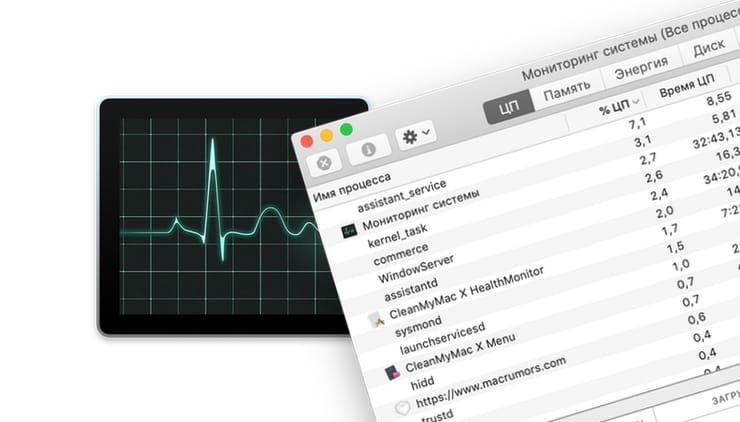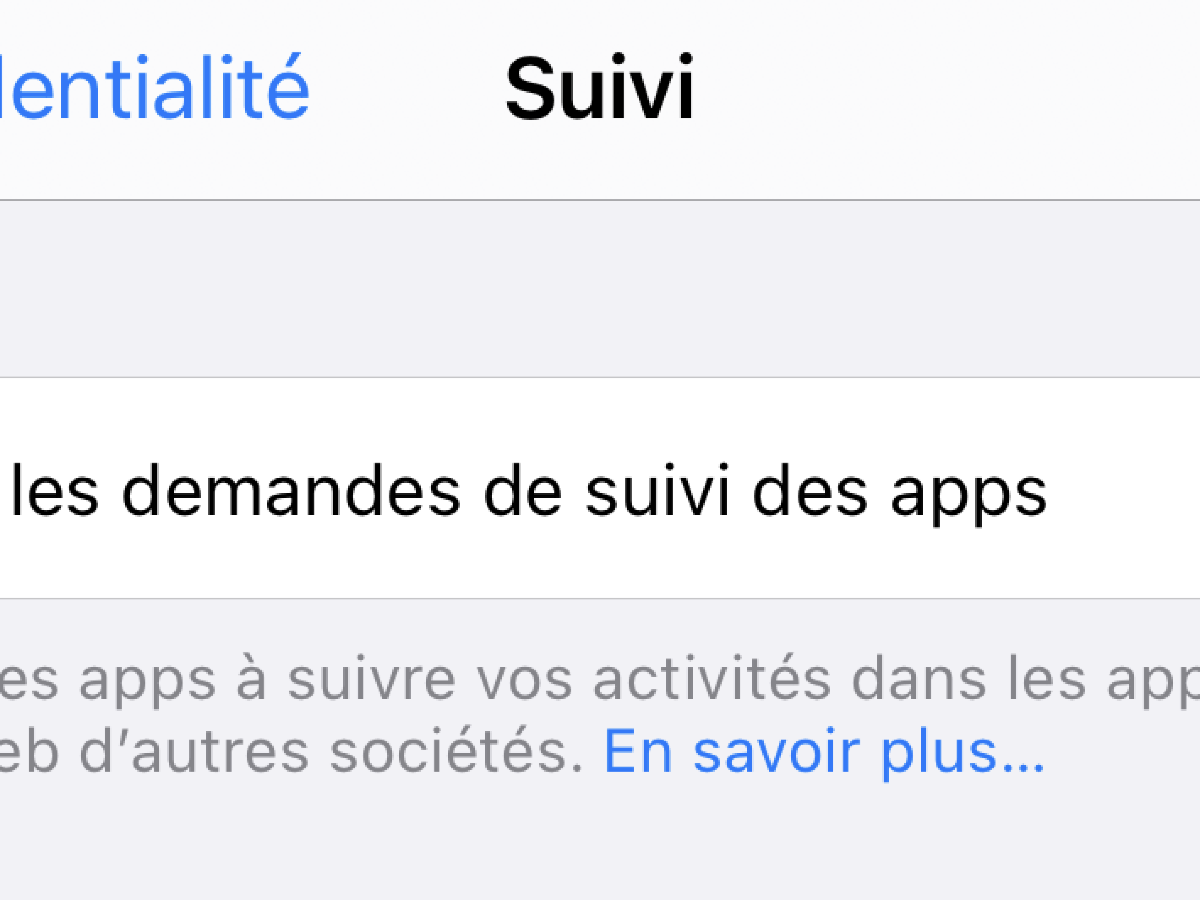Alle Windows-gebruikers weten waar Taakbeheer zich bevindt. Waar is het op de Mac?
Zoals de wetenschappers zeggen, laten we het eerst eens worden over de voorwaarden. Op macOS wordt de taakbeheerder genoemd systeembewaking… Voert bijna dezelfde taken uit als de “verzender” in Windows.
OVER HET ONDERWERP: Het programma loopt vast op Mac, hoe te sluiten (voltooi het proces): 3 manieren.
Normaal gesproken wordt Windows Taakbeheer gebruikt om bevroren programma’s te sluiten, maar in een Mac-omgeving bevindt de functionaliteit van deze tool zich op verschillende plaatsen.
Op macOS kunnen het hulpprogramma Force Quit Programs (vergelijkbaar met Ctrl + Alt + Del op Windows) en de toepassing Systeemmonitor worden gebruikt om een toepassing geforceerd te sluiten.
Hoe het Force Quit Apps-venster op Mac te openen
Om het venster “Programma’s geforceerd afsluiten” te openen, drukt u eenvoudig op de toetscombinatie ⌘Command + ⌥Option (Alt) + Esc op uw toetsenbord.
Om een vastgelopen programma te sluiten, selecteert u het in de lijst met applicaties en klikt u op de knop Afsluiten in de rechter benedenhoek.
OVER HET ONDERWERP: Verjaardagsherinnering op iPhone, iPad en Mac: hoe je het instelt en gebruikt.
Hoe Taakbeheer op Mac te openen
Mac System Monitor is een complexere applicatie dan Windows Taakbeheer. Een ontwikkelaarsfout? Nee, macOS-gebruikers hebben het gewoon veel minder vaak nodig (omdat ze niet zo vaak iets crashen). Dus verstopten ze het “surveillance” ver weg, om geen doorn in het oog te zijn.
Maar aangezien je het echt nodig had, laten we het openen.
OVER HET ONDERWERP: Finder op Mac (macOS): 9 handige tips
Methode 1: Via Spotlight
De eenvoudigste manier om dit te doen is door een zoekterm in te voeren in Spotlight.
1. Klik op het vergrootglaspictogram in de rechterbovenhoek van het scherm.
2. Begin met het typen van het woord Supervisie. Spotlight stelt automatisch voor dat u op zoek bent naar Systeemmonitor. Druk op Enter (Return genoemd op macOS). Na enkele ogenblikken wordt het programma geopend.
OVER HET ONDERWERP: 10 handige multi-touch-bewegingen voor je MacBook-trackpad.
Methode 2: Via Launchpad
Als je om wat voor reden dan ook geen Spotlight-zoekopdracht wilt gebruiken (je bent bijvoorbeeld gewoon nieuwsgierig waar System Monitor zich precies bevindt):
1. Klik op het Launchpad-pictogram (dat staat voor een raket).
2. Klik op de map Overige.
3. Start System Watcher door op het applicatiepictogram te klikken.
Als u het Monitor-pictogram permanent in het Dock wilt houden, klikt u met de rechtermuisknop (of klikt u met twee vingers op het trackpad) en kiest u Opties → In Dock laten. Daarna blijft het pictogram in het Dock, zelfs nadat u de app sluit.
OVER HET ONDERWERP: Hoe een USB-flashstation, verwisselbare schijf (station), enz. op macOS (7 manieren).
Wat doet Taakbeheer (systeemmonitor) voor Mac?
Zoals eerder vermeld, biedt System Monitor bijna dezelfde informatie als Windows Taakbeheer. De tabbladen CPU, Geheugen, Stroom, Schijf en Netwerk bieden een uitgebreid overzicht van de bijbehorende processen op een Mac en hun impact op de prestaties van uw computer.
Waarom zou u dit tabblad openen voor de gemiddelde Mac-gebruiker? Als er geen problemen zijn met uw computer (en dit is meestal het geval), is dit echt niet nodig. Maar mocht er toch iets misgaan, dan is System Monitoring een uitstekend hulpmiddel om een diagnose te stellen van het ontstane probleem. Als je Mac bijvoorbeeld traag werkt, kijk dan eens naar het tabblad Geheugen. Als uit Monitoring blijkt dat je overbelast bent, is het logisch om meerdere programma’s of tabbladen te sluiten.
De auteur van dit artikel, Systeembewaking, heeft ooit geholpen bij het oplossen van een ernstig probleem met systeemvertragingen; volgens de programma-informatie werd het duidelijk dat een deel van de antivirussoftware van Apple, JaraScan genaamd, als gevolg van een fout, zinloos de bronnen van mijn Mac “laadt” met werk, en ik vond een oplossing (trouwens, als je hetzelfde hebt probleem, moet u de map Downloads van “grote” bestanden opschonen).
Zie ook: